windows11怎么关闭休眠 windows11如何禁用休眠
更新时间:2023-08-22 15:18:27作者:skai
众所周知,我们的windows11操作系统中有个休眠功能,这个功能会让我们在没有操作windows11的一段时间后进入休眠状态,很多小伙伴都十分不喜欢这个功能想要将其关闭掉,那么windows11怎么关闭休眠呢?接下来小编就教给大家windows11如何禁用休眠,一起来看看吧,希望对你有帮助。
具体方法:
1、通过转到“开始”菜单搜索框或只需单击“搜索”图标并在搜索框中键入“控制面板”来打开“控制面板”。
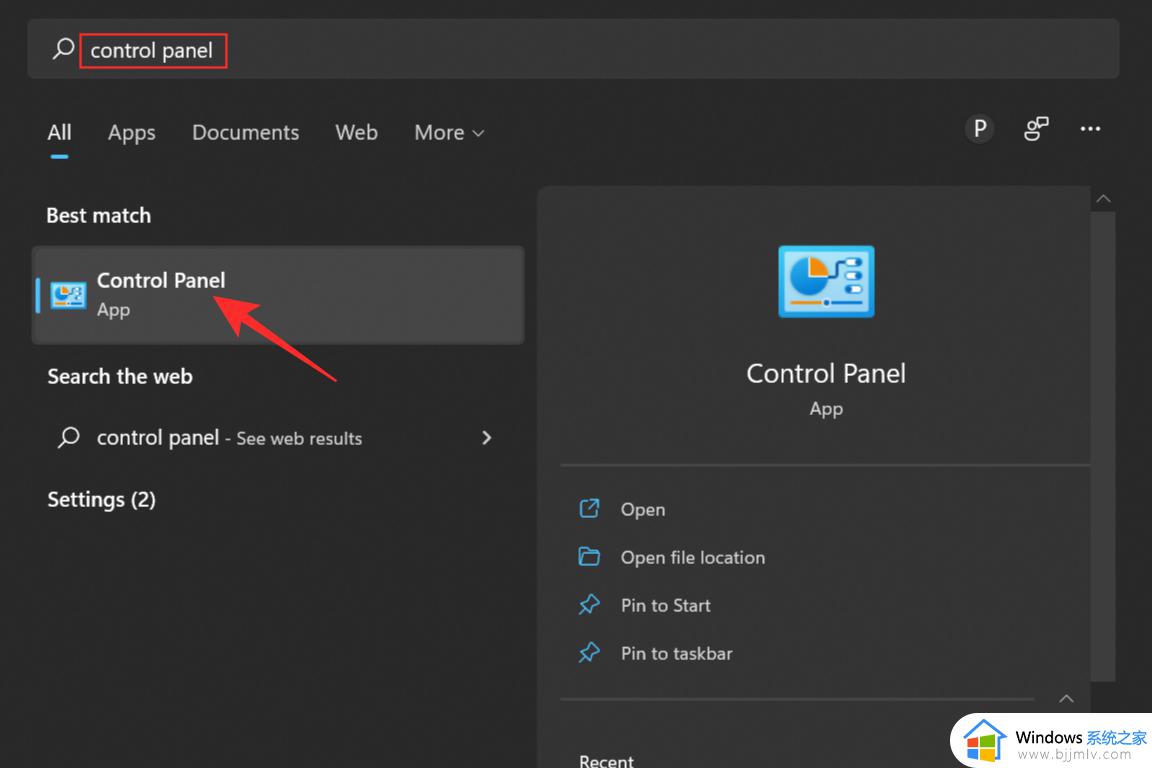
2、通过单击打开控制面板。现在从选项列表中选择系统和安全。
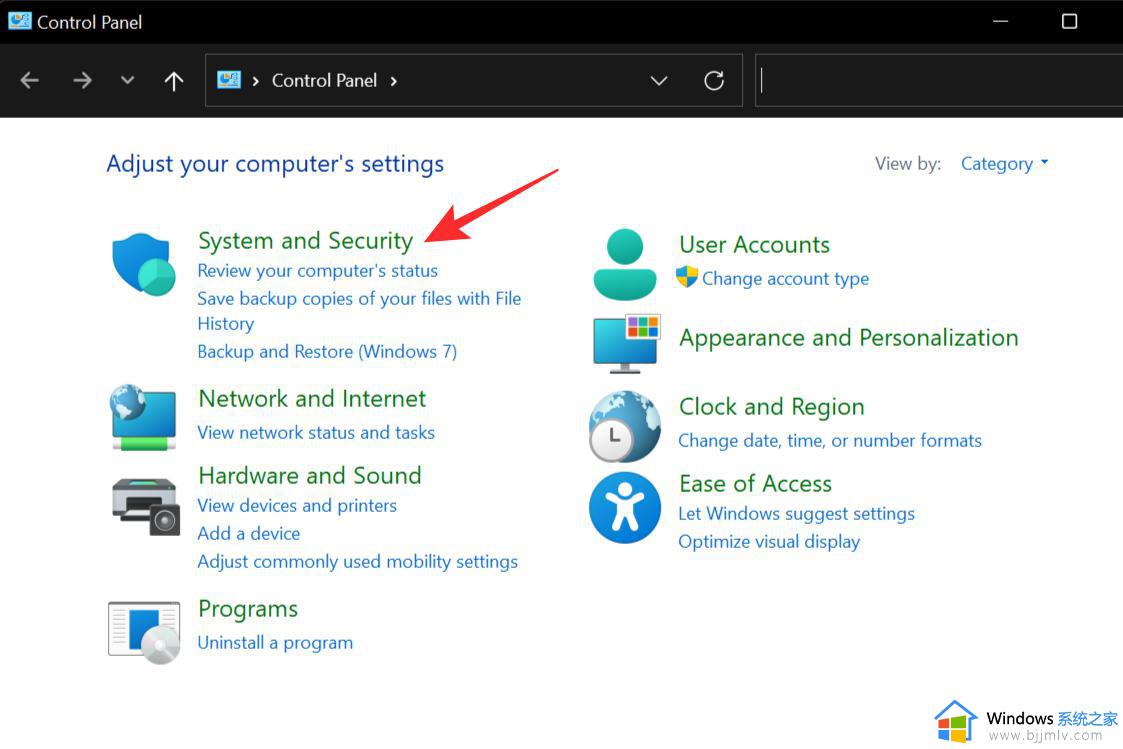
3、单击电源选项以显示电源选项菜单。
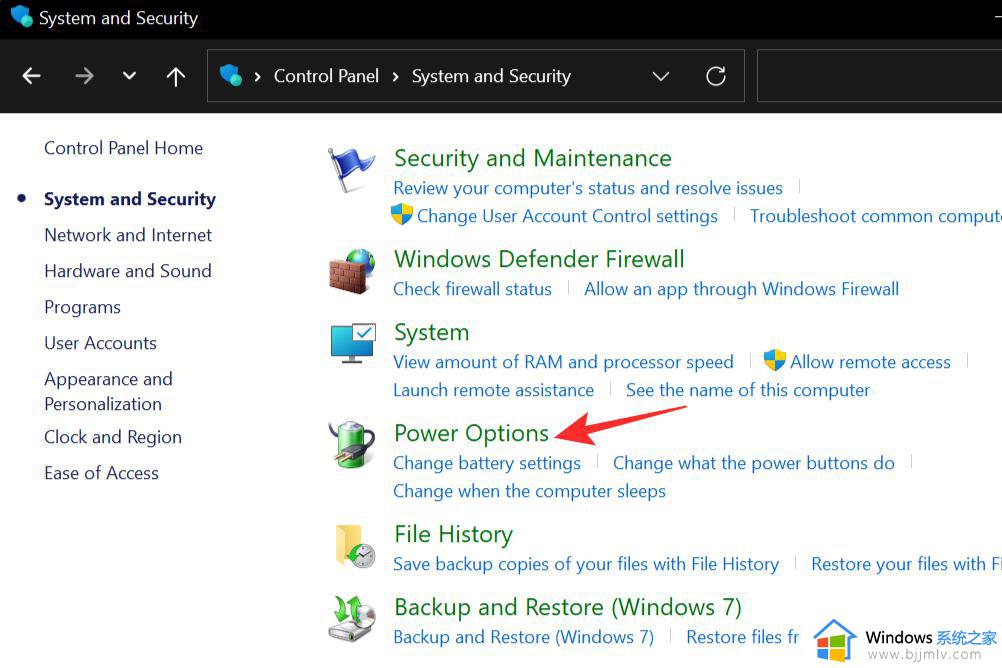
4、在左侧选项卡上,选择选择电源按钮的功能。
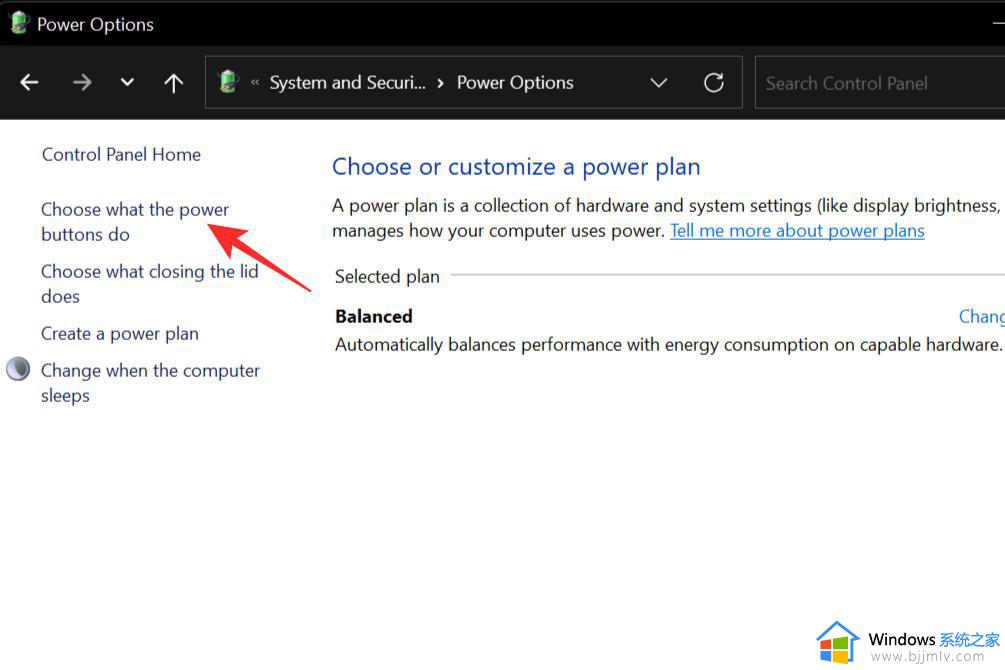
5、这将打开一个新的设置窗口。单击更改当前不可用的设置选项。
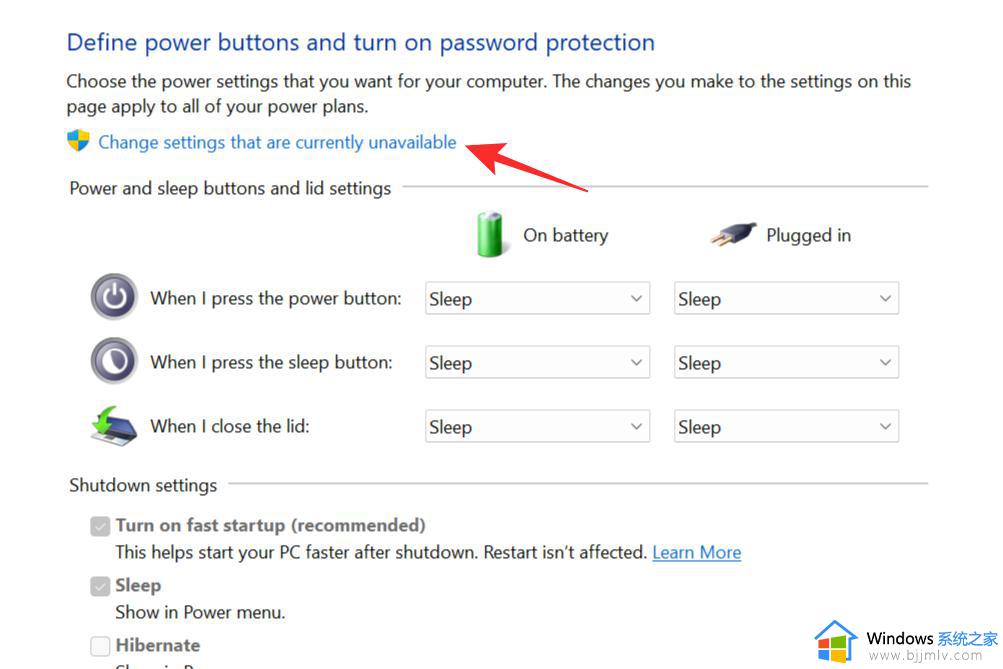
6、以前不交互的设置会变成这样。选中休眠选项旁边的框。这将允许休眠模式显示在电源菜单上。单击保存更改以完成该过程。
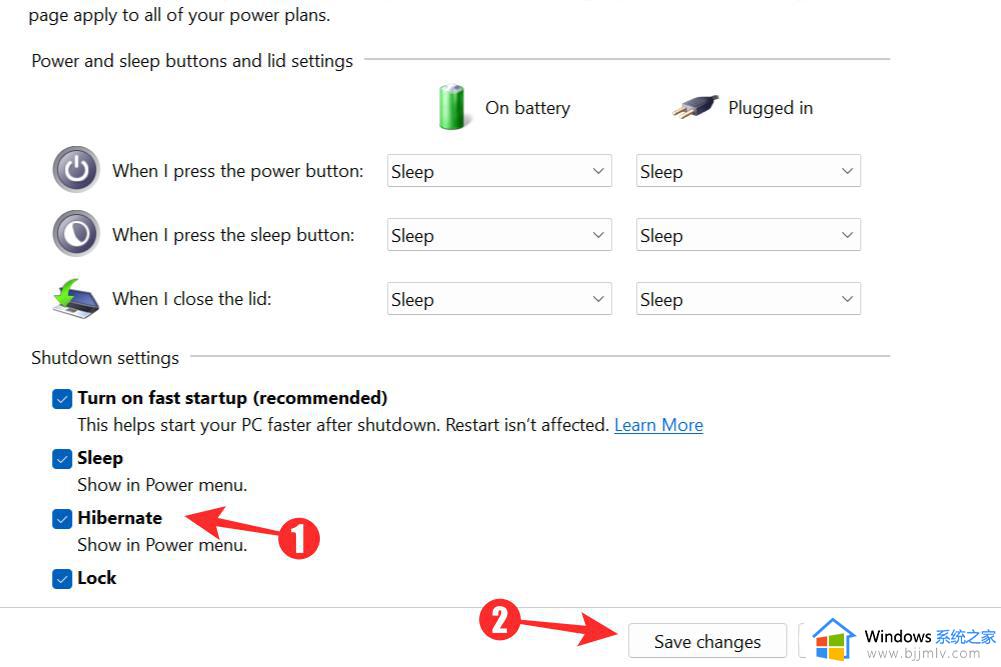
7、现在转到您的 Windows 开始菜单,然后单击电源按钮。休眠模式的选项应该可用。
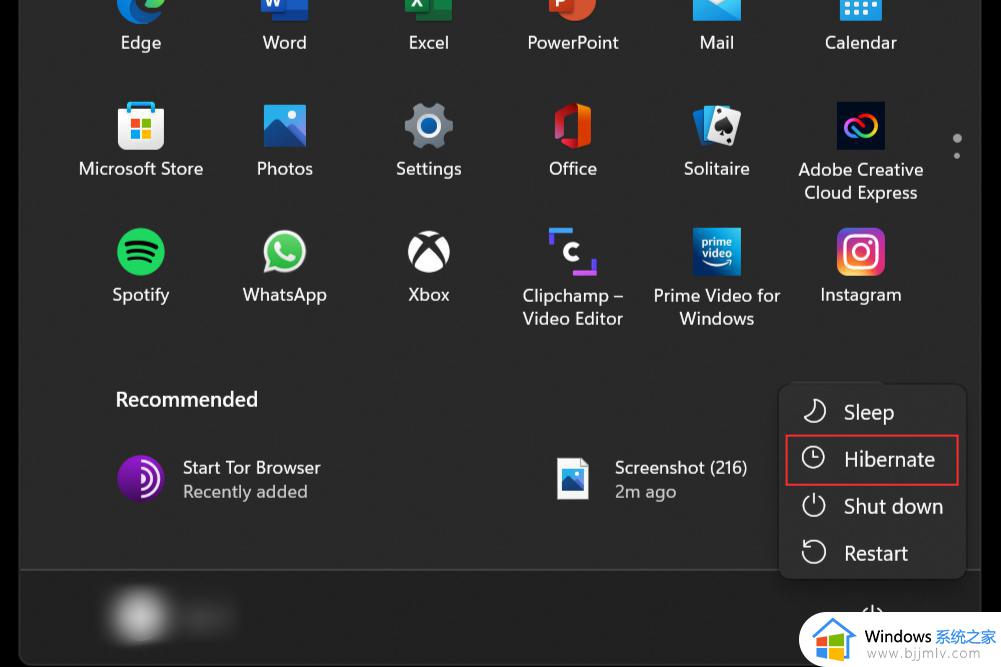
以上全部内容就是小编带给大家的windows11禁用休眠方法详细内容分享啦,小伙伴们如果你们有需要的话可以参照小编的内容进行操作,希望本文可以有效的帮助到你。
windows11怎么关闭休眠 windows11如何禁用休眠相关教程
- windows11自动休眠如何关闭 windows11关闭自动休眠如何操作
- windows11关闭休眠文件方法 怎么关闭win11休眠文件
- windows11关闭休眠模式设置方法 windwos11系统自动休眠怎么关闭
- win11取消自动休眠的方法 windows11老是自动休眠如何关闭
- windows11休眠文件怎么清理 windows11如何删除休眠文件
- win11休眠怎么设置关闭 win11如何关闭休眠
- windows11休眠文件怎么删除 如何删除windows11休眠文件
- windows11电脑不休眠设置方法 windows11如何设置不休眠
- win11怎样关闭系统休眠功能 win11系统休眠功能如何关闭
- windows11休眠文件怎么删除 windows11电脑休眠文件如何删除
- win11恢复出厂设置的教程 怎么把电脑恢复出厂设置win11
- win11控制面板打开方法 win11控制面板在哪里打开
- win11开机无法登录到你的账户怎么办 win11开机无法登录账号修复方案
- win11开机怎么跳过联网设置 如何跳过win11开机联网步骤
- 怎么把win11右键改成win10 win11右键菜单改回win10的步骤
- 怎么把win11任务栏变透明 win11系统底部任务栏透明设置方法
win11系统教程推荐
- 1 怎么把win11任务栏变透明 win11系统底部任务栏透明设置方法
- 2 win11开机时间不准怎么办 win11开机时间总是不对如何解决
- 3 windows 11如何关机 win11关机教程
- 4 win11更换字体样式设置方法 win11怎么更改字体样式
- 5 win11服务器管理器怎么打开 win11如何打开服务器管理器
- 6 0x00000040共享打印机win11怎么办 win11共享打印机错误0x00000040如何处理
- 7 win11桌面假死鼠标能动怎么办 win11桌面假死无响应鼠标能动怎么解决
- 8 win11录屏按钮是灰色的怎么办 win11录屏功能开始录制灰色解决方法
- 9 华硕电脑怎么分盘win11 win11华硕电脑分盘教程
- 10 win11开机任务栏卡死怎么办 win11开机任务栏卡住处理方法
win11系统推荐
- 1 番茄花园ghost win11 64位标准专业版下载v2024.07
- 2 深度技术ghost win11 64位中文免激活版下载v2024.06
- 3 深度技术ghost win11 64位稳定专业版下载v2024.06
- 4 番茄花园ghost win11 64位正式免激活版下载v2024.05
- 5 技术员联盟ghost win11 64位中文正式版下载v2024.05
- 6 系统之家ghost win11 64位最新家庭版下载v2024.04
- 7 ghost windows11 64位专业版原版下载v2024.04
- 8 惠普笔记本电脑ghost win11 64位专业永久激活版下载v2024.04
- 9 技术员联盟ghost win11 64位官方纯净版下载v2024.03
- 10 萝卜家园ghost win11 64位官方正式版下载v2024.03